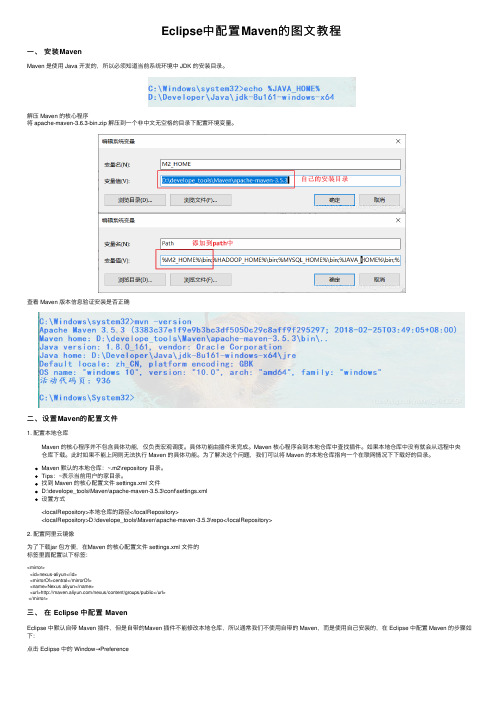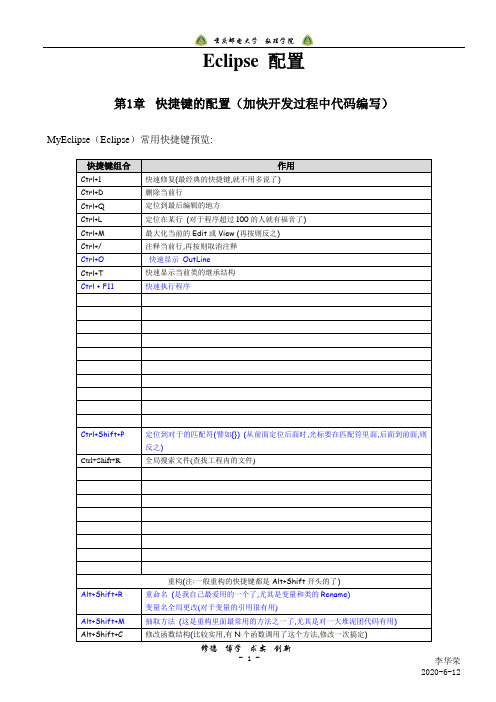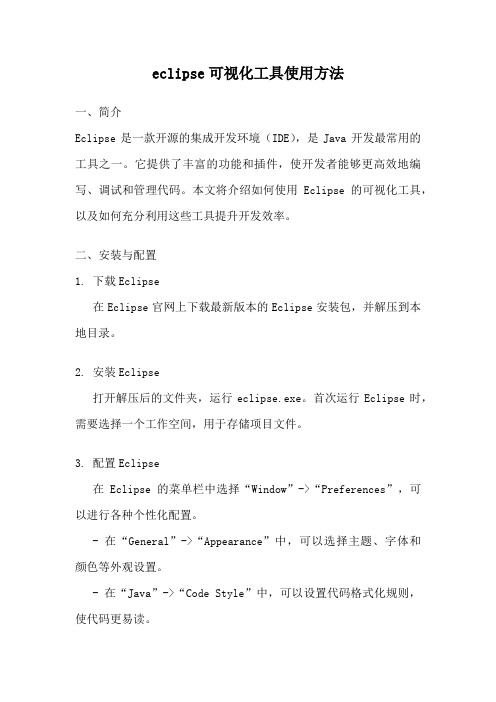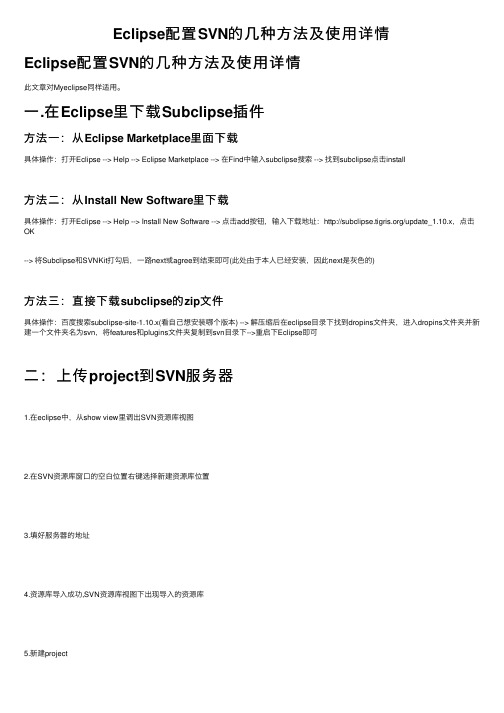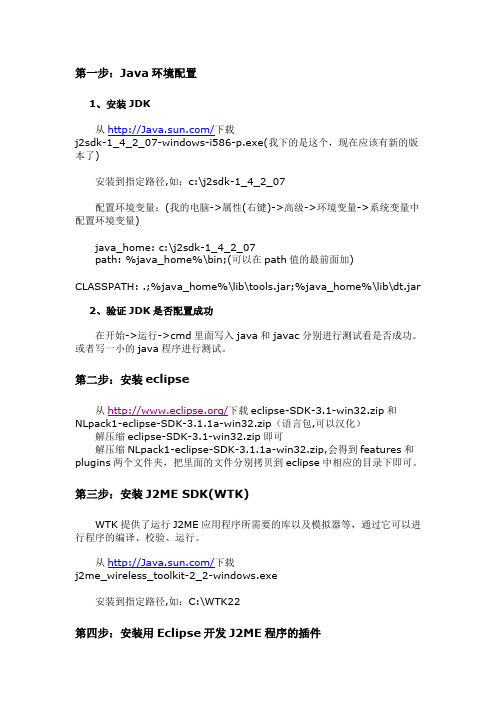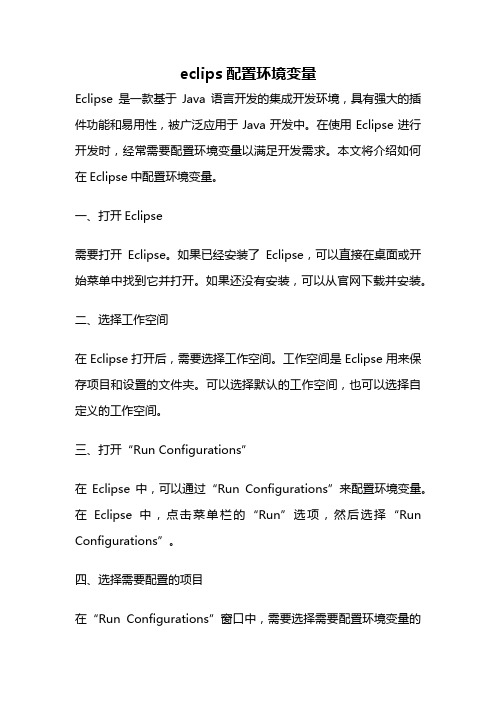后退历史记录和前进历史记录,在跟踪代码时非常有用,用户可能查找了几个有关联的地方,但可能记不清楚了,可以通过这两个快捷键定位查找的顺序。
10. 【F3】
快速定位光标位置的某个类、方法和属性。
11. 【F4】
显示类的继承关系,并打开类继承视图。
调试快捷键
Eclipse中有如下一些和运行调试相关的快捷键。
6. 【F7】:执行完方法,返回到调用此方法的后一条语句。
7. 【F8】:继续执行,到下一个断点或程序结束。
常用编辑器快捷键
通常文本编辑器都提供了一些和编辑相关的快捷键,在Eclipse中也可以通过这些快捷键进行文本编辑。
1. 【Ctrl+C】:复制。
2. 【Ctrl+X】:剪切。
便。
总结:
“Auto Activation triggers for java”这个选项就是指触发代码提示的的选项,把“.”改成
“.abcdefghijklmnopqrstuvwxyz(,”的意思,就是指遇到26个字母和.,(这些符号就触发代码提示功
能了。
顺便说一下,修改类名,接口名等以不同颜色高亮的,可以这样配置在“java”→“enditor”→
“syntac”,右边展开“java”→“classes”,勾上“Enable”这个选项,选择自己喜欢的颜色即可。
当然还有其他相关的颜色配置。具体就不说啦。其实,在“Preferences”这个东西,有很多可以配置的
东西,使得MyEclipse 优化的,具体的就要各个人根据自己个人喜好去配置了
择“Perferences”,点击
“下一步”,选择刚在已经修改的“test.epf”文件,点击“打 开”,点击“Finish”。该步骤和上面
的导出步骤类似。
13. 最后当然是进行代码测试了。随便新建一个工程,新建一个类。在代码输入switch,foreach等进行
测试。你立即会发现,果然出了提示,而且无论是敲哪个字母都会有很多相关的提示了,很流畅,很方
1. 打开MyEclipse 6.0.1,然后“window”→“Preferences”
2. 选择“java”,展开,“Editor”,选择“Content Assist”。
3. 选择“Content Assist”,然后看到右边,右边的“Auto-Activation”下面的“Auto
1. 【Ctrl+F6】:切换到下一个编辑器。
2. 【Ctrl+Shift+F6】:切换到上一个编辑器。
3. 【Ctrl+F7】:切换到下一个视图。
4. 【Ctrl+Shift+F7】:切换到上一个视图。
5. 【Ctrl+F8】:切换到下一个透视图。
6. 【Ctrl+Shift+F8】:切换到上一个透视图。
1. 【Ctrl+Shift+B】:在当前行设置断点或取消设置的断点。
2. 【F11】:调试最后一次执行的程序。
3. 【Ctrl+F11】:运行最后一次执行的程序。
4. 【F5】:跟踪到方法中,当程序执行到某方法时,可以按【F5】键跟踪到方法中。
5. 【F6】:单步执行程序。
3. Run/Debug Toggle Line Breakpoint -> add Ctrl+` 在调试的时候 增删断点
4. Source-> Surround with try/catch Block -> Ctrl+Shift+v 增加try catch 框框
5. Source -> Generate Getters and Setters -> Ctrl+Shift+. 增加get set 方法
7. 【ALT+Shift+W】
查找当前文件所在项目中的路径,可以快速定位浏览器视图的位置,如果想查找某个文件所在的包时,此快捷键非常有用(特别在比较大的项目中)。
8. 【Ctrl+L】
定位到当前编辑器的某一行,对非Java文件也有效。
9. 【Alt+←】、【Alt+→】
Alt+↑ 当前行和上面一行交互位置(同上)
Shift+Enter 在当前行的下一行插入空行(这时鼠标可以在当前行的任一位置,不一定是最后)
Ctrl+Shift+Enter 在当前行插入空行(原理同上条)
-----------不常用的-----------
4. 【Ctrl+D】
删除当前行,这也是笔者的最爱之一,不用为删除一行而按那么多次的删除键。
5. 【Ctrl+M】
窗口最大化和还原,用户在窗口中进行操作时,总会觉得当前窗口小(尤其在编写代码时),现在好了,试试【Ctrl+M】快捷键。
查看和定位快捷键
在程序中,迅速定位代码的位置,快速找到Bug的所在,是非常不容易的事,Eclipse提供了强大的查找功能,可以利用如下的快捷键帮助完成查找定位的工作。
Eclipse中快捷键比较多,可以通过帮助文档找到所有快捷键的使用,但要掌握所有快捷键的使用是不可能的,也没有必要,如果花点时间熟悉本节列举的快捷键,必将会事半功倍
1. edit->content Assist - > add Alt+/ 代码关联
2. Window -> Next Editor -> add Ctrl+Tab 切换窗口
F6:单步跳过
F7:单步跳出
F8:继续,如果后面没有断点,程序将运行完
-----------行编辑用-----------
Ctrl+D: 删除当前行
Ctrl+Alt+↓ 复制当前行到下一行(复制增加)
Ctrl+Alt+↑ 复制当前行到上一行(复制增加)
Alt+↓ 当前行和下面一行交互位置(特别实用,可以省去先剪切,再粘贴了)
3. 【Ctrl+V】:粘贴。
4. 【Ctrl+S】:保存文件。
5. 【Ctrl+Z】:撤销。
6. 【Ctrl+Y】:重复。
7. 【Ctrl+F】:查找。
其他快捷键
Eclipse中还有很多快捷键,无法一一列举,用户可以通过帮助文档找到它们的使用方式,另外还有几个常用的快捷键如下。
双击左括号(小括号、中括号、大括号),将选择括号内的所有内容。
Alt+Enter 显示当前选择资源(工程,or 文件 or文件)的属性
-----------Ctrl系列-----------
Ctrl+K:将光标停留在变量上,按Ctrl+K键可以查找到下一个同样的变量
Ctrl+Shift+K:和Ctrl+K查找的方向相反
Ctrl+H:打开搜索窗口
Ctrl+/(小键盘) 折叠当前类中的所有代码
Ctrl+×(小键盘) 展开当前类中的所有代码
-----------Ctrl+Shift 系列-----------
Ctrl+Shift+F 格式化当前代码
Ctrl+Shift+X 把当前选中的文本全部变味小写
1. 【Ctrl+K】、【Ctrl++Shi,从此不再需要用鼠标单击查找对话框了。
2. 【Ctrl+Shift+T】
查找工作空间(Workspace)构建路径中的可找到Java类文件,不要为找不到类而痛苦,而且可以使用“*”、“?”等通配符。
-----------有用的快捷键-----------
Alt+/ 代码助手完成一些代码的插入(但一般和输入法有冲突,可以修改输入法的热键,也可以暂用Alt+/来代替)
Ctrl+1:光标停在某变量上,按Ctrl+1键,可以提供快速重构方案。选中若干行,按Ctrl+1键可将此段代码放入for、while、if、do或try等代码块中。
Eclipse 常用快捷键
Eclipse的编辑功能非常强大,掌握了Eclipse快捷键功能,能够大大提高开发效率。Eclipse中有如下一些和编辑相关的快捷键。
1. 【ALT+/】
此快捷键为用户编辑的好帮手,能为用户提供内容的辅助,不要为记不全方法和属性名称犯愁,当记不全类、方法和属性的名字时,多体验一下【ALT+/】快捷键带来的好处吧。
9. 按“ctrl + F”快捷键,输入“.abc”,点击“查找下一个”。
10. 查找到“.abc”的配置信息如下:
如下:
11. 把“.abc”改成“.abcdefghijklmnopqrstuvwxyz(,”,保存,关闭“test.epf”。
12. 回到MyEclipse 6.0.1界面,“File”→“Import”,在弹出的窗口中选
Ctrl+Shift+Y 把当前选中的文本全部变为小写
Ctrl+Shift+O:快速地导入import
Ctrl+Shift+R:打开资源 open Resource
-----------F快捷键 系列-----------
F3:打开声明该引用的文件
F4:打开类型层次结构
F5:单步跳入
Activation triggers for java”这个选项。其实就是指触发代码提示的就是“.”这个符